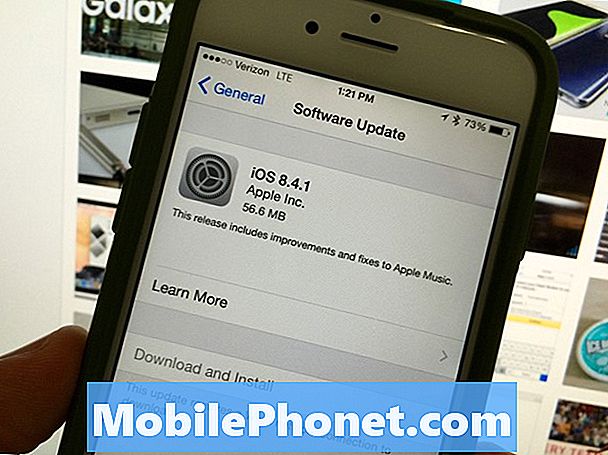Sadržaj
S vremena na vrijeme telefon možda neće moći čuti zvukove ili glas ako je priključak za mikrofon blokiran. Ako mislite da mikrofon ne radi na vašem Galaxy Note10 +, morate provjeriti niz čimbenika da biste ga popravili. U nastavku doznajte što točno raditi.
Kako popraviti Galaxy Note10 + mikrofon koji ne radi | ne birajući glas ili zvuk
Ako vaš mikrofon Galaxy Note10 + ne radi i ne znate kako ga riješiti, slijedite naše prijedloge u nastavku.
Galaxy Note10 + mikrofon ne radi popravak # 1: Provjerite ima li pogrešaka
Ako vaš Galaxy Note10 + mikrofon ne radi odjednom, to može značiti nekoliko stvari. Jedan od mogućih scenarija je jedinstvena greška koja se razvila u sustavu. Ova greška može pokrenuti pogrešku. Pogreške su obično ključne za rješavanje problema, pa ako se pojavi pogreška svaki put kada vi ili aplikacija pokušate upotrijebiti mikrofon, uzmite je u obzir. Zatim, brzo pretražite Google o pogrešci da biste vidjeli postoji li mrežno rješenje koje možete isprobati. Ako je pogreška česta, postoji vjerojatnost da već postoji rješenje za nju.
Galaxy Note10 + mikrofon ne radi popravak # 2: Ponovo pokrenite uređaj
Problemi s mikrofonom i drugim oblicima zvuka mogu nestati ako se uređaj ponovo pokrene. Ako to još niste probali, budite sigurni da to učinite sada. Manje programske pogreške obično nestaju same od sebe kad se sustav osvježi ponovnim pokretanjem. Neke se pogreške mogu razviti ako računalo ili telefon ostanu uključeni dulje vrijeme. Brzo ponovno pokretanje može ih izbrisati.
Pokušajte ga prvo normalno pokrenuti pritiskom na tipku za uključivanje / isključivanje za pristup izborniku za pokretanje. Zatim odaberite opciju Restart i provjerite radi li to.
Drugi način ponovnog pokretanja uređaja je istodobno pritiskanje i držanje tipke za smanjivanje glasnoće i tipke Bixby / napajanje tijekom 10 sekundi ili dok se zaslon uređaja ne uključi. Ovo simulira učinak odspajanja baterije s uređaja. Ako ovo uspije, ovo može otključati uređaj.
Ako redovito ponovno pokretanje neće pomoći, pokušajte ovo:
- Prvo pritisnite i držite tipku za stišavanje i ne puštajte je.
- Dok ga držite pritisnuto, pritisnite i držite tipku za uključivanje / isključivanje.
- Držite obje tipke pritisnutima 10 sekundi ili više.
Drugi postupak ponovnog pokretanja pokušava simulirati učinke uklanjanja baterije. Na starijim uređajima odvajanje baterije često je učinkovit način popravljanja uređaja koji ne reagiraju. Ako se ipak ništa nije promijenilo, prijeđite na sljedeće prijedloge.
Redovito ponovno pokretanje uređaja barem jednom tjedno može biti korisno. Ako ste skloni zaboraviti stvari, predlažemo da konfigurirate telefon za samostalno ponovno pokretanje. Možete mu odrediti da izvrši ovaj zadatak na sljedeći način:
- Otvorite aplikaciju Postavke.
- Dodirnite Njega uređaja.
- Dodirnite 3 točke na vrhu.
- Odaberite Automatsko ponovno pokretanje.
Galaxy Note10 + mikrofon ne radi popravak # 3: Rješavanje problema s aplikacijom
U nekim slučajevima telefon može naići na problem s jednom aplikacijom koja pokušava koristiti funkciju mikrofona. Ako se to događa u vašem slučaju, trebali biste provjeriti je li problem povezan s aplikacijom. Ovo su stvari koje možete učiniti:
- Prisilno napustite aplikaciju
- Očisti predmemoriju aplikacija
- Resetiranje aplikacije / brisanje podataka
- Deinstaliraj aplikaciju
Prisilno napustite aplikaciju. Prvi korak za rješavanje problema koji morate poduzeti za rješavanje problema s pogrešnim ponašanjem je ponovno pokretanje. To može funkcionirati ako su problem uzrokovane manje pogreške u samoj aplikaciji. To su dva načina za ponovno pokretanje aplikacije.
1. način: zatvorite aplikaciju pomoću tipke za nedavne aplikacije
- Na zaslonu dodirnite softversku tipku Nedavne aplikacije (onu s tri okomite crte s lijeve strane gumba Početna).
- Nakon što se prikaže zaslon Nedavne aplikacije, prijeđite prstom ulijevo ili udesno da biste potražili aplikaciju. Trebao bi biti ovdje ako ste ga već uspjeli pokrenuti.
- Zatim prijeđite prstom prema gore da biste je zatvorili. Ovo bi ga trebalo prisilno zatvoriti. Ako ga nema, jednostavno dodirnite Zatvori sve da biste također ponovo pokrenuli sve aplikacije.
2. način: Zatvorite aplikaciju pomoću izbornika Informacije o aplikaciji
Drugi način prisilnog zatvaranja aplikacije je ulazak u same postavke aplikacije. Duži je put u usporedbi s prvom metodom gore, ali je jednako učinkovit. Ovu metodu želite koristiti ako planirate napraviti drugo rješavanje problema za spomenutu aplikaciju, poput brisanja predmemorije ili podataka. Evo kako se to radi:
- Otvorite aplikaciju Postavke.
- Dodirnite Aplikacije.
- Dodirnite ikonu Više postavki (ikona s tri točke, gore desno).
- Dodirnite Prikaži sistemske aplikacije.
- Pronađite i dodirnite aplikaciju.
- Dodirnite Prisilno zaustavi.
Očisti predmemoriju aplikacija. Dobro praćenje koraka za rješavanje problema je brisanje predmemorije navedene aplikacije. Ovo je učinkovito u ispravljanju manjih programskih pogrešaka zbog zastarjele predmemorije aplikacija. Evo kako se to radi:
- Idite na početni zaslon.
- Dodirnite ikonu Aplikacije.
- Otvorite aplikaciju Postavke.
- Dodirnite Aplikacije.
- Ako tražite sustav ili zadanu aplikaciju, dodirnite Više postavki u gornjem desnom kutu (ikona s tri točke).
- Odaberite Prikaži sistemske aplikacije.
- Pronađite i dodirnite odgovarajuću aplikaciju.
- Dodirnite Pohrana.
- Dodirnite gumb Izbriši predmemoriju.
Resetiranje aplikacije / brisanje podataka. Ako problem nije nestao, također možete pokušati obrisati podatke aplikacije. Ovo će vratiti aplikaciju u tvorničko stanje. Evo kako se to radi:
- Idite na početni zaslon.
- Dodirnite ikonu Aplikacije.
- Otvorite aplikaciju Postavke.
- Dodirnite Aplikacije.
- Ako tražite sustav ili zadanu aplikaciju, dodirnite Više postavki u gornjem desnom kutu (ikona s tri točke).
- Odaberite Prikaži sistemske aplikacije.
- Pronađite i dodirnite odgovarajuću aplikaciju.
- Dodirnite Pohrana.
- Dodirnite gumb Obriši podatke.
- Ponovo pokrenite uređaj i provjerite ima li problema.
Deinstaliraj aplikaciju. Ako je aplikacija u rješavanju problema aplikacija treće strane, što znači da nije dio originalnih aplikacija koje ste dobili uz softver, možete je deinstalirati umjesto da brišete podatke. To ponekad može učinkovitije popraviti programske pogreške.
Da biste izbrisali aplikaciju:
- Na početnom zaslonu prijeđite prstom prema gore ili dolje od središta zaslona da biste pristupili zaslonu aplikacija.
- Otvorite aplikaciju Postavke.
- Dodirnite Aplikacije.
- Provjerite je li odabrano Sve (gore-lijevo). Ako je potrebno, dodirnite ikonu padajućeg izbornika (gore-lijevo), a zatim odaberite Sve.
- Pronađite, a zatim odaberite odgovarajuću aplikaciju. Ako sistemske aplikacije nisu vidljive, dodirnite ikonu Više opcija (gore-desno), a zatim odaberite Prikaži sistemske aplikacije.
- Dodirnite Deinstaliraj da biste izbrisali aplikaciju.
- Dodirnite U redu za potvrdu.
Drugi način za jednostavno deinstaliranje aplikacije je odlazak na početni zaslon ili zaslon aplikacija i držanje ikone aplikacije. Evo kako:
- Idite na početni zaslon ili zaslon aplikacija.
- Pronađite aplikaciju koju želite izbrisati.
- Dodirnite i držite ikonu aplikacije.
- Odaberite Deinstaliraj.
Nakon što izbrišete aplikaciju, ponovo pokrenite uređaj prije ponovne instalacije. Zatim provjerite ima li problema i pogledajte što se događa.
Galaxy Note10 + mikrofon ne radi popravljanje # 4: Isključite Bixby Voice
U starijim Samsung Galaxy uređajima poput S9, neki su korisnici uspjeli pronaći rješenje za rješavanje problema s mikrofonom isključivanjem Bixby Voicea. Nismo pronašli dokaz da se to može primijeniti na sve probleme s mikrofonom koji ne rade za sve Samsung Galaxy serije ili posebno za Galaxy S10, ali možda biste to htjeli pokušati. To se može učiniti lako za nekoliko sekundi pa vrijedi testirati. Evo što možete učiniti:
- Otvorite Postavke.
- Dodirnite Aplikacije.
- Odaberite Bixby Voice.
- Dodirnite Prisilno zaustavi.
Galaxy Note10 + mikrofon ne radi popravak br. 5: resetiranje postavki aplikacije
Kao i sve druge aplikacije i usluge, i vaša funkcija Galaxy Note10 + mikrofona oslanja se na neke zadane aplikacije i usluge kako bi radila. Ponekad nova aplikacija ili čak korisnik može onemogućiti kritičnu aplikaciju uzrokujući lanac problema. Da biste osigurali da sve zadane aplikacije i usluge rade, pokušajte resetirati postavke aplikacija na uređaju. Evo kako:
- Otvorite aplikaciju Postavke.
- Dodirnite Aplikacije.
- Dodirnite Više postavki u gornjem desnom dijelu (ikona s tri točke).
- Odaberite Poništi postavke aplikacije.
- Ponovo pokrenite Note10 + i provjerite ima li problema.
Galaxy Note10 + mikrofon ne radi popravak # 6: Provjerite ima li loših aplikacija
Ponekad problem s Androidom može uzrokovati loša aplikacija. Ako je vaš Galaxy Note10 + mikrofon prestao raditi nakon što ste instalirali aplikaciju, možda imate problem s aplikacijom treće strane. To se može dogoditi zbog neučinkovitog kodiranja, zlonamjernog softvera ili greške koju programeri aplikacija nisu predvidjeli. Kao korisnik možete učiniti provjeru pokretanjem uređaja u siguran način. U ovom će načinu biti suspendirane sve aplikacije treće strane, pa ako se problem ne dogodi, mora biti kriva loša aplikacija. Da biste ponovo pokrenuli uređaj u siguran način:
- Pritisnite i držite tipku za uključivanje dok se ne pojavi prozor za isključivanje, a zatim otpustite.
- Dodirnite i zadržite Isključivanje dok se ne pojavi upit za siguran način, a zatim ga otpustite.
- Da biste potvrdili, dodirnite Sigurni način rada.
- Postupak može potrajati do 30 sekundi.
- Nakon ponovnog pokretanja, u donjem lijevom kutu početnog zaslona prikazuje se "Sigurni način rada".
Imajte na umu da su aplikacije trećih strana onemogućene u ovom načinu rada, pa su ono što možete koristiti predinstalirane aplikacije. Ako se problem s mikrofonom neće pojaviti u sigurnom načinu, to znači da je problem zbog loše aplikacije. Deinstalirajte aplikaciju koju ste nedavno instalirali i pogledajte hoće li to popraviti. Ako problem ostane, upotrijebite postupak uklanjanja da biste identificirali prevarantu. Evo kako:
- Dizanje u siguran način.
- Provjerite ima li problema.
- Nakon što potvrdite da je kriva aplikacija treće strane, možete započeti deinstaliranje aplikacija pojedinačno. Predlažemo da započnete s najnovijim koje ste dodali.
- Nakon što deinstalirate aplikaciju, ponovo pokrenite telefon u uobičajeni način i provjerite ima li problema.
- Ako je vaš Note10 + i dalje problematičan, ponovite korake 1-4.
Galaxy Note10 + mikrofon ne radi popravak # 7: Vraćanje na tvorničke postavke
Brisanje softvera s uređaja može zvučati drastično, ali to je zaista jedno od učinkovitih sredstava za rješavanje softverskih problema u Androidu. Ako niti jedan od gornjih prijedloga do sada nije uspio, trebali biste razmisliti o resetiranju na tvorničke postavke u ovom trenutku. To će vam pomoći da utvrdite je li problem uzrokovan programskom pogreškom ili ne. U nastavku saznajte kako resetirati Note10 + na tvorničke postavke.
Postoje dva načina za vraćanje uređaja na tvorničke postavke.
Metoda 1: Kako resetirati uređaj Samsung Galaxy Note10 + putem izbornika Postavke
Ovo je najlakši način brisanja Galaxy Note10 +. sve što trebate učiniti je otići u izbornik Settings i slijediti korake u nastavku. Ovu metodu preporučujemo ako nemate poteškoća s podešavanjem.
- Stvorite sigurnosnu kopiju svojih osobnih podataka i uklonite svoj Google račun.
- Otvorite aplikaciju Postavke.
- Pomaknite se do i dodirnite Općenito upravljanje.
- Dodirnite Resetiraj.
- Odaberite zadane postavke za tvorničke postavke.
- Pročitajte informacije, a zatim dodirnite Vrati na zadano za nastavak.
- Dodirnite Izbriši sve da biste potvrdili radnju.
Metoda 2: Kako resetirati uređaj Samsung Galaxy Note10 + pomoću hardverskih gumba
Ako je vaš slučaj da se telefon ne podiže ili se pokreće, ali izbornik Postavke nije dostupan, ova metoda može biti korisna. Prvo morate uređaj pokrenuti u način oporavka. Nakon što uspješno pristupite oporavku, tada započinjete pravi postupak glavnog resetiranja. Možda će vam trebati nekoliko pokušaja prije nego što pristupite oporavku, pa budite strpljivi i jednostavno pokušajte ponovno.
- Ako je moguće, napravite sigurnosnu kopiju svojih osobnih podataka prije vremena. Ako vas problem sprječava u tome, jednostavno preskočite ovaj korak.
- Također, želite biti sigurni da ste uklonili svoj Google račun. Ako vas problem sprječava u tome, jednostavno preskočite ovaj korak.
- Isključite uređaj. Ovo je važno. Ako ga ne možete isključiti, nikada se nećete moći pokrenuti u način oporavka. Ako ne možete redovito isključiti uređaj pomoću gumba za uključivanje, pričekajte dok se baterija telefona ne isprazni. Zatim napunite telefon 30 minuta prije pokretanja u način oporavka.
- Pritisnite i držite tipku za pojačavanje i tipku Bixby / napajanje.
- Kada se prikaže zeleni logotip Androida, otpustite obje tipke (‘Instaliranje ažuriranja sustava’ prikazivat će se otprilike 30 - 60 sekundi prije prikazivanja opcija izbornika za oporavak sustava Android).
- Sada će se pojaviti izbornik zaslona za oporavak. Kad to vidite, otpustite tipke.
- Upotrijebite tipku za stišavanje dok ne istaknete "Wipe data / factory reset".
- Pritisnite gumb za uključivanje / isključivanje da biste odabrali "Obriši podatke / vraćanje na tvorničke postavke."
- Upotrijebite tipku za smanjivanje glasnoće da biste označili Da.
- Pritisnite gumb napajanja da biste potvrdili radnju za brisanje podataka s telefona.
Galaxy Note10 + mikrofon ne radi popravak # 8: Popravak
Nisu sve poteškoće s mikrofonom posljedica softvera ili aplikacije. Ako vaš Galaxy Note10 + mikrofon i dalje ne radi nakon vraćanja na tvorničke postavke, možete pretpostaviti iz dubljeg razloga. To je možda problem s firmverom ili lošim hardverom, pa u ovoj fazi morate potražiti pomoć od Samsunga. Posjetite lokalnu Samsung trgovinu ili servisni centar za pomoć.
Obavijestite nas ako ste jedan od korisnika koji naiđe na problem s vašim uređajem. Besplatno nudimo rješenja za probleme povezane s Androidom, pa ako imate problema sa svojim Android uređajem, jednostavno ispunite kratki upitnik u ovaj link a svoje ćemo odgovore pokušati objaviti u sljedećim objavama. Ne možemo jamčiti brzi odgovor, pa ako je vaš problem vremenski osjetljiv, pronađite drugi način da ga riješite.
Ako smatrate da je ovaj post koristan, pomozite nam širenjem vijesti svojim prijateljima. TheDroidGuy je također prisutan na društvenoj mreži, pa biste možda htjeli komunicirati s našom zajednicom na našim Facebook i Google+ stranicama.